Како користити два телефонска броја на иПхоне-у?
Скоро свака особа има неколико СИМ картица. И, наравно, желим да користим обоје. Али не дозвољавају вам сви иПхоне уређаји да то радите у исто време.
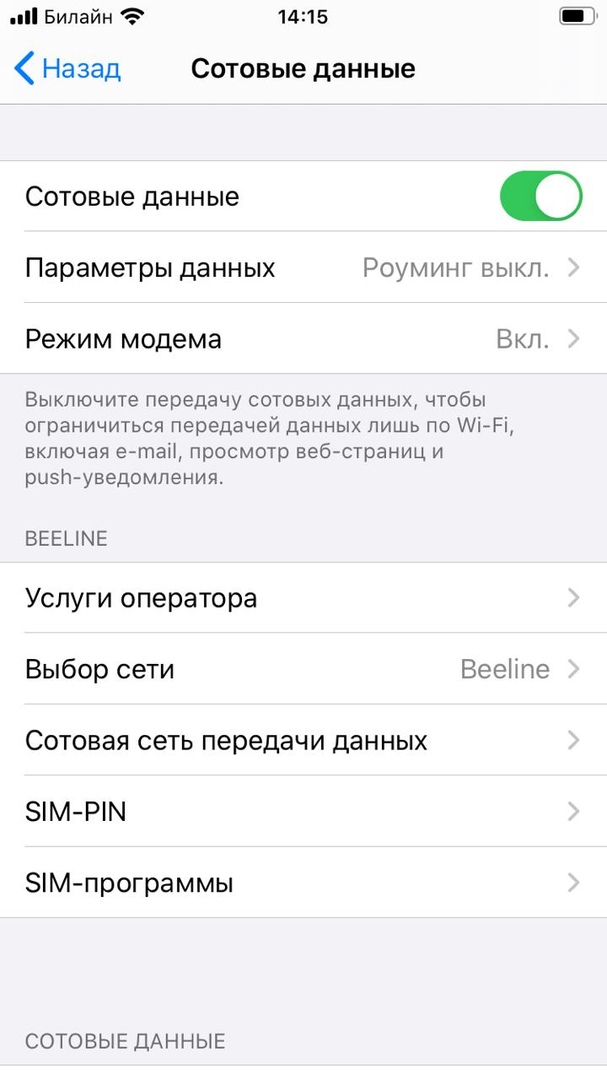
Старији паметни телефони прихватају само једну СИМ картицу. Аутоматски се детектује.
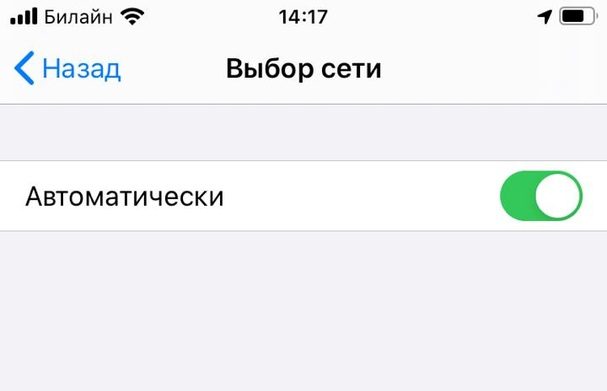
Постоје ли начини да се користи више бројева? Они постоје, а данас ћемо их погледати.
Садржај чланка
Свитцх
Једна од опција је да инсталирате апликацију Свитцх. У овом случају нема потребе за коришћењем додатних уређаја. Оба броја ће бити доступна са једног паметног телефона.
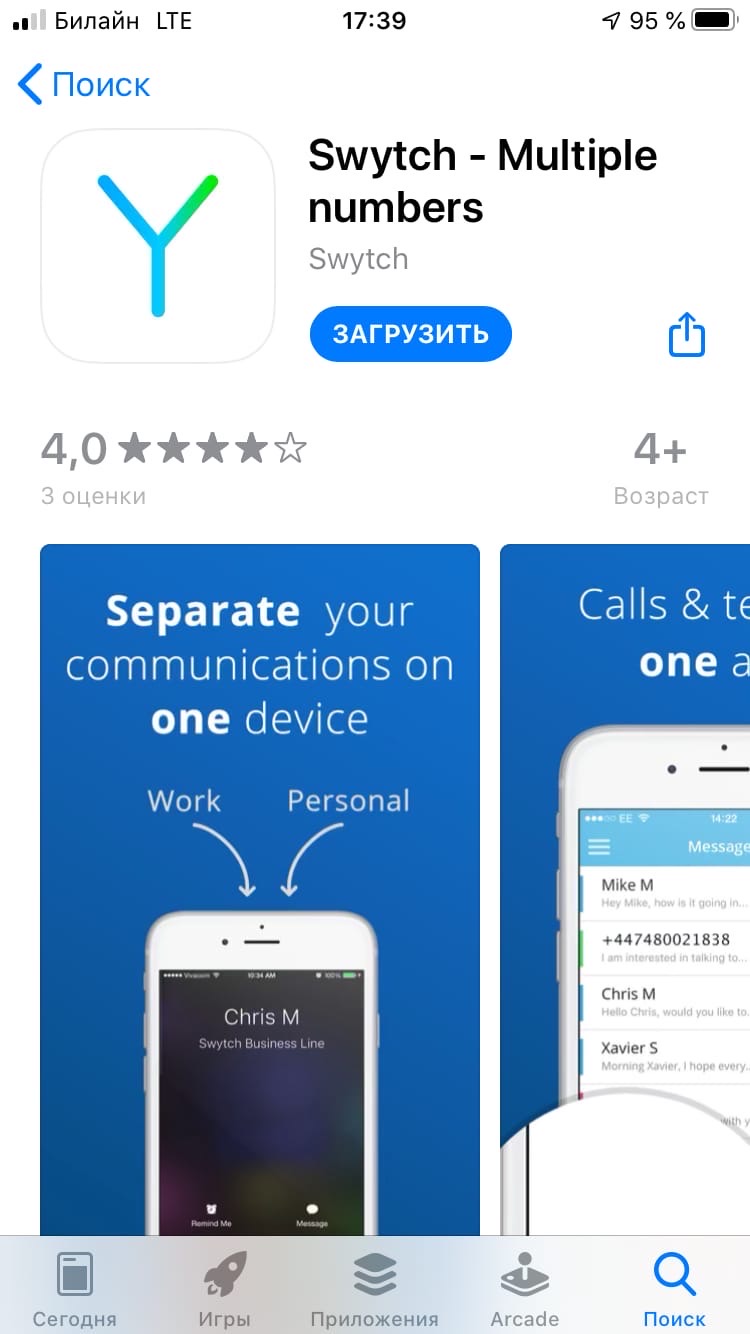
Контролна табла је једноставна. Лако је користити оба броја. Услуга кошта око 5 фунти месечно.
Важно! Није доступан у Русији. Позиви у Великој Британији коштају 3 пенија по минути, за СМС ћете морати да платите 4 рубље. Долазни позиви и поруке су бесплатни. Међународне су такође јефтине - 3 пенија по минути.
Свитцх није опција за Руску Федерацију, али ако путујете у иностранство, биће довољно!
Скипе
Скипе вам такође омогућава да користите 2 броја. Једна је СИМ картица, друга је Скипе. Потоњи је конфигурисан коришћењем кодова различитих земаља и региона. Можете одговорити на било које од ова два.
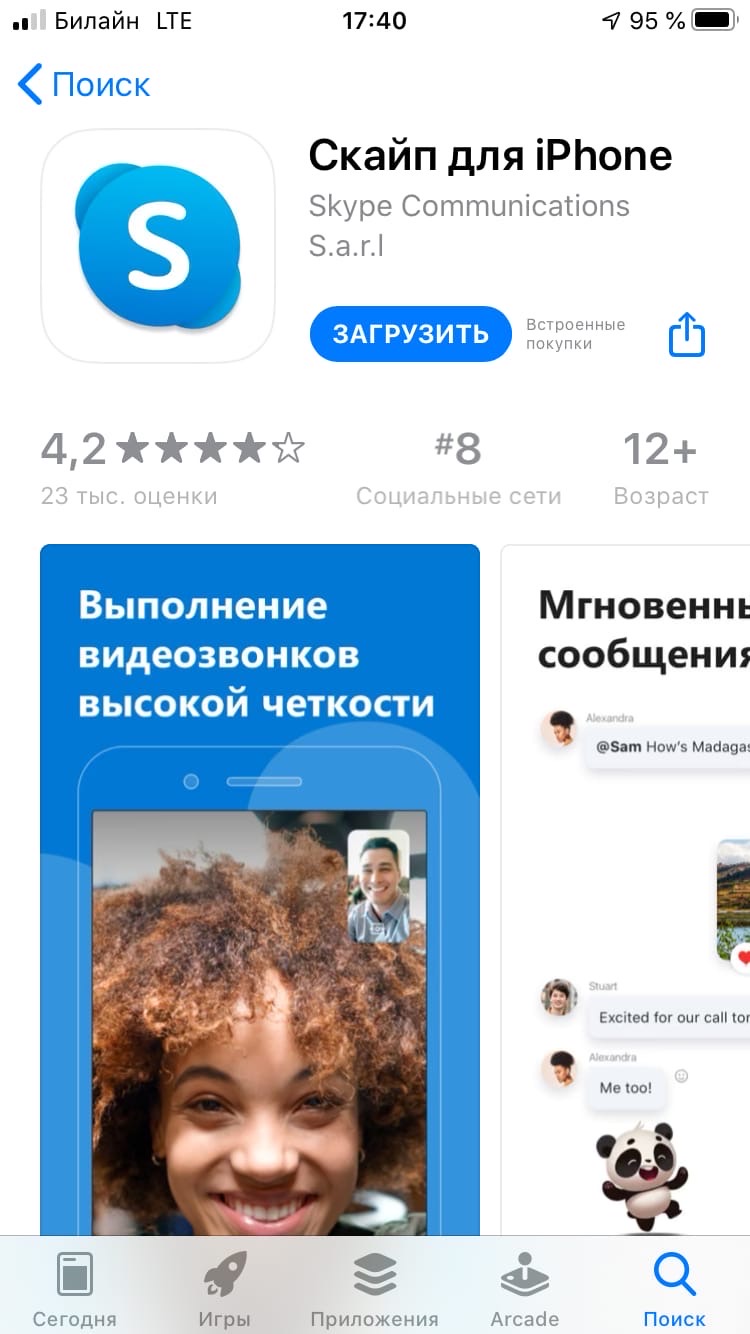
Главна ствар је да подесите Скипе и иПхоне налог. Лоша страна је што морате да платите претплату (на 3 месеца или годину дана).
НееЦоо Магиц Цард
Кинеска компанија НееЦоо нуди решење у виду уређаја под називом Магиц Цард. Изгледа као дебела кредитна картица.У ствари, ово је преносиви ГСМ модул дизајниран за другу СИМ картицу - наноСИМ или мицроСИМ.

У овом случају, можете га повезати са својим иПхоне-ом преко Блуетоотх-а. Преко уређаја ћете добити:
- снимите фотографију 2. СИМ картице;
- позив;
- послати СМС.
Хвата Магиц Цард на удаљености од 10 м.
Важна тачка! Да би уређај радио, потребно је да преузмете МореЦард.
МТС Цоннецт
Можете повезати други број преко МТС Цоннецт-а. Може се користити за упућивање позива, размену СМС-а и мењање бројева. Све што вам треба је апликација и приступ интернету.
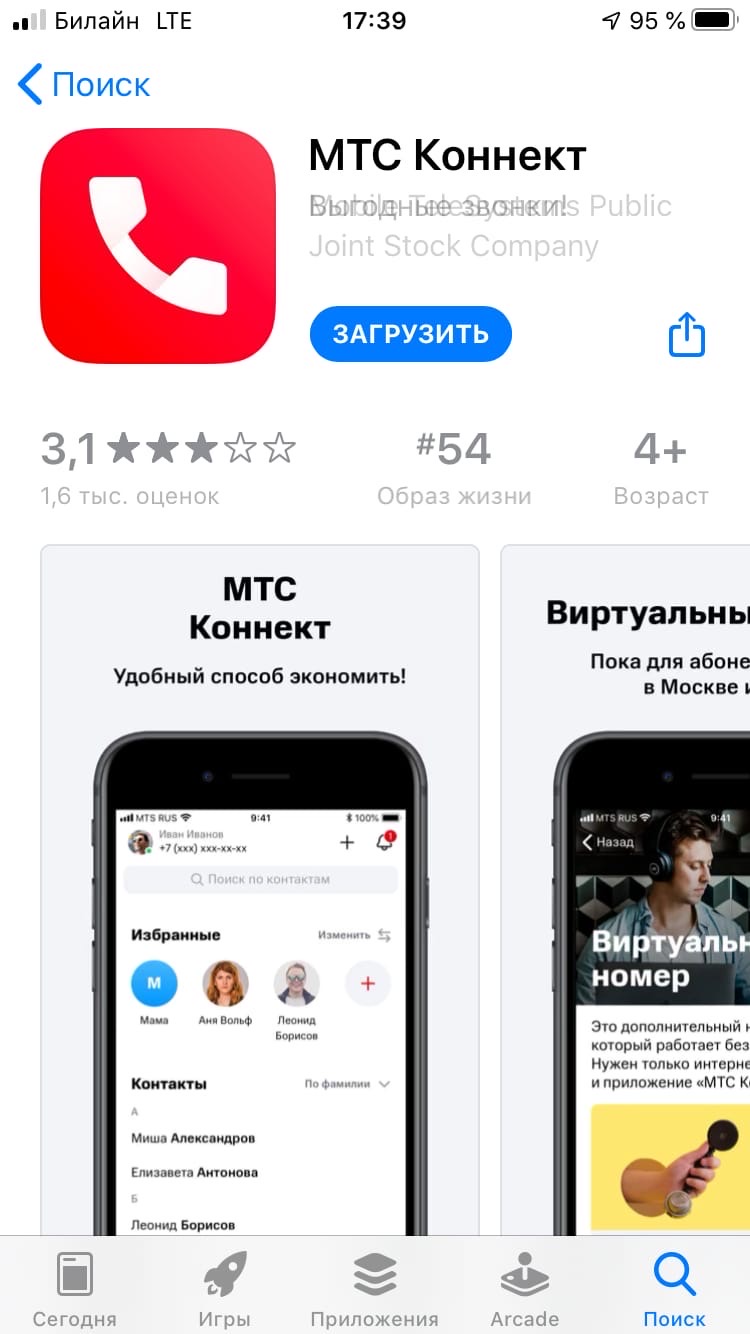
Процес регистрације је веома једноставан:
- Преузмите апликацију из продавнице.
- Кликните на „Пријава“ и унесите свој број.
- Повежите додатно.
- Шифра за потврду ће бити послата.
- Затим морате дозволити приступ подацима.
- Затим кликните на „Више“ и изаберите „Виртуелни број“, повежите га (плаћено или не).
Ако већ имате 2 регистрована, биће још лакше. Можете се пријавити у апликацију са телефона који није уметнут и са њега позивати!
Сеаморе
Овај додатак се састоји од модула и флексибилног кабла. Повезан је директно са паметним телефоном.

СИМ картице се убацују у уторе који су фиксирани на задњој страни телефона. Не изгледа баш лепо, али је ефектно.
Повезивање другог броја на новим иОС 13 уређајима
У каснијим верзијама телефона могуће је користити 2 броја одједном. Међутим, не можете користити 2 мреже истовремено. Ако сте власник иПхоне 12 Про Мак, 12, 12 Про или 12 мини и 2 телефона су активни истовремено. линије, 5Г неће радити. Да бисте га покренули, требало би да онемогућите режим 2-СИМ картице деактивирањем једне телефонске линије.
- Прво посетите „Подешавања“, „Ћелија“.
- Изабрана је линија коју треба искључити.
- Број се конвертује у „Укључено“.
- Затим га морате поново укључити да би обе СИМ картице радиле.
Да бисте користили два оператера, не би требало да везујете свој иПхоне за једног од њих. На КСР, КСС, КСС Мак и новијим верзијама можете користити нано-СИМ као и еСИМ за тарифу.
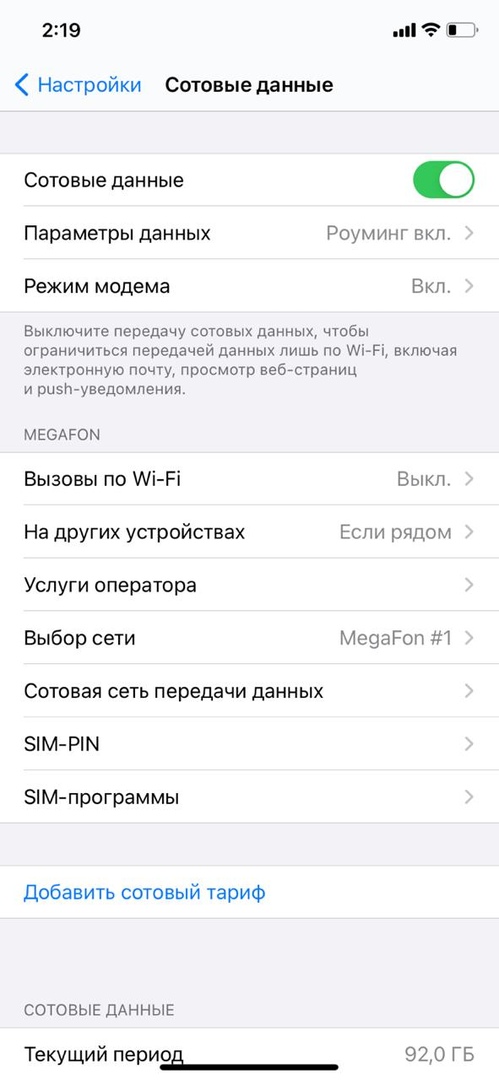
Да бисте повезали други план, КР код се скенира. Оператер мора да вам га обезбеди.

Да бисте активирали, мораћете да унесете посебан код. Информације ће обезбедити оператер.
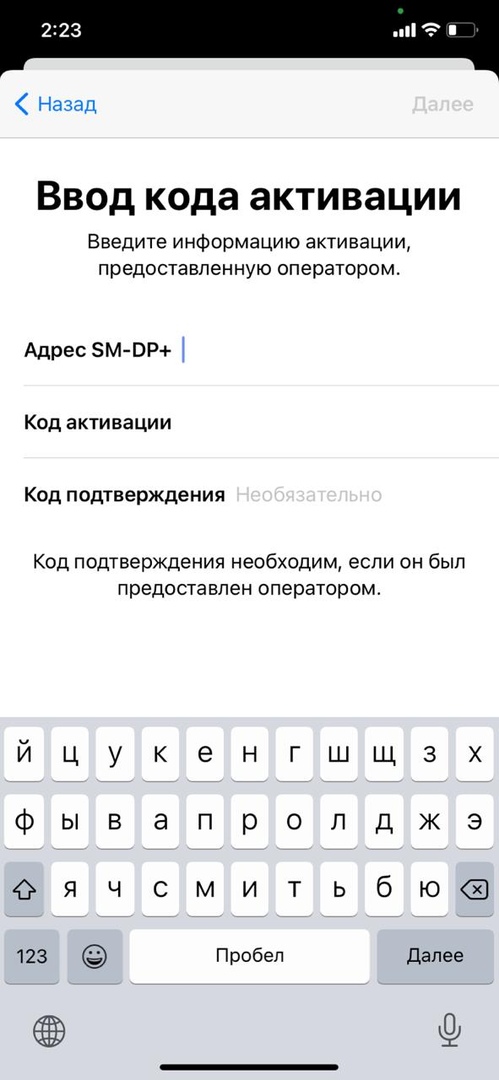
Након додељивања плана, врши се низ радњи:
- У апликацији Подешавања кликните на „Мобилни план спреман за инсталацију“.
- Затим морате кликнути на „Настави“.
- Следећа фаза је унос података.
Можете користити еСИМ картице једну по једну. Подразумевано, иПхоне ће звати са последњег броја који сте користили. Ако још увек није било позива контакту, користиће се подразумевана опција.
Такође можете самостално да конфигуришете који ће оператер бити главни, одредити од ког оператера ће бити доступан приступ Интернету. На њих можете ставити посебне ознаке.
Пребацивање позива са броја на број је сада згодно. Да бисте упутили позив са додатног бројева, можете га изабрати из адресара или менија за бирање. У књизи можете навести и број који треба користити за одређеног претплатника.
Као што видите, нема безнадежних ситуација. Чак и ако имате „стари“ иПхоне, можете да упућујете позиве помоћу додатне СИМ картице. А нови паметни телефон је прилично лако схватити.





